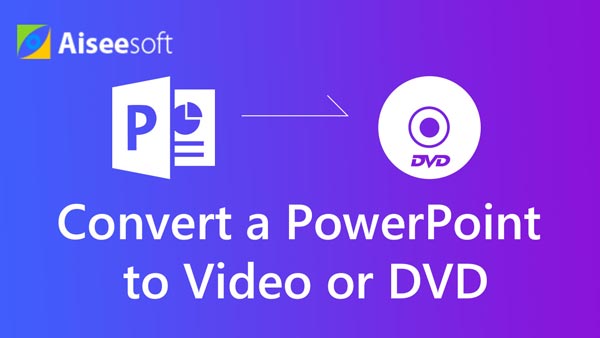La presentación de PowerPoint ha sido ampliamente utilizada para negocios y académicos en todo el mundo. Todos sabemos que podemos crear presentaciones de PowerPoint con imágenes, música, contenido web, texto y más. ¿Sabes cómo hacer un PowerPoint paso a paso?
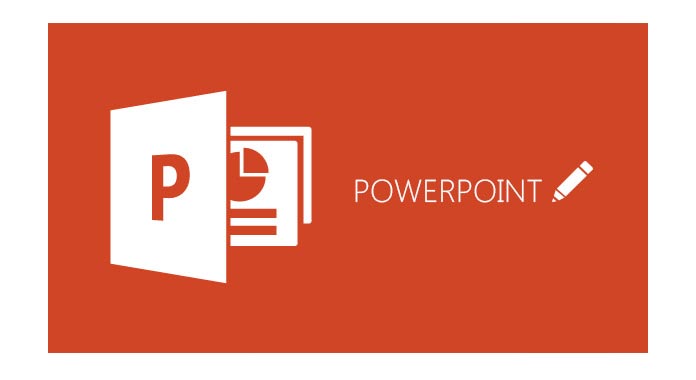
¿Quieres convertir una presentación de PowerPoint a video? No eres el único. Un truco poco conocido en el software PPT puede guardar la presentación de PowerPoint como video. Sin embargo, puede notar que su versión de PPT no le permite hacer eso. En esta publicación, le mostraremos la mejor manera de crear una presentación de PowerPoint y convertir PPT en video.
En caso de que no sepa cómo hacer un PowerPoint, en la primera parte de este artículo, le mostraremos una guía detallada para mostrarle el proceso.
Paso 1Iniciar PowerPoint
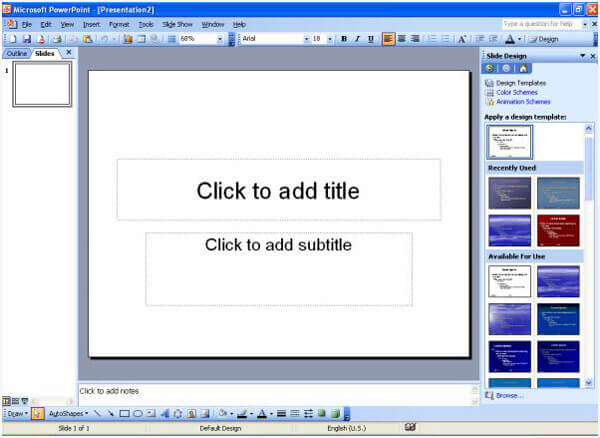
Abra el software de PowerPoint en su computadora y elija qué tipo de documento desea crear. Puede optar por crear una presentación en blanco. También puede ir a "Archivo" en la parte superior de la pantalla y hacer clic en "Nuevo". Debería aparecer un cuadro que dice "Nueva presentación" en el lado derecho de la pantalla.
Paso 2Agregar texto y título de PowerPoint
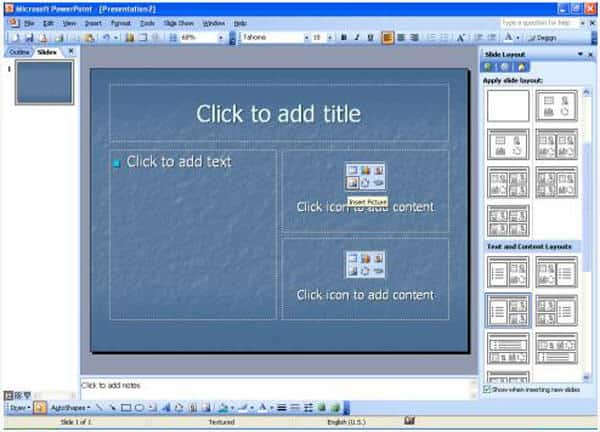
Haga clic en "Haga clic para agregar texto" o "Haga clic para agregar título" para agregar el texto y el título a la presentación de PowerPoint.
Paso 3Agregar imagen y otros contenidos
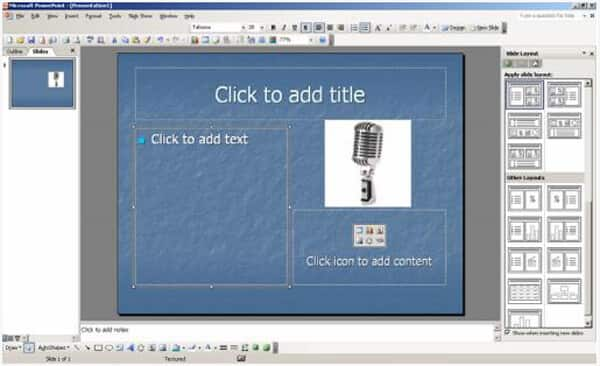
Haga clic en "Insertar" en la lista superior para agregar una imagen, una película o un archivo de audio al PPT. Puede cambiar el tamaño de su imagen haciendo clic en la imagen. La imagen tendrá líneas negras a su alrededor con pequeñas burbujas o cuadros en las esquinas. Coloque el mouse sobre las burbujas o cajas y haga clic. Manteniendo presionado el puntero del mouse, arrastre la imagen al tamaño que desee.
Paso 4Hacer una presentación de PowerPoint
Cuando agregue todo el contenido que necesita al archivo de PowerPoint, puede hacer clic en "Archivo" > "Guardar como" para guardar el PPT en su computadora.
Aquí presentamos una manera fácil de ayudarlo a convertir la presentación de PowerPoint en video. Antes de convertir el tutorial de PowerPoint a video, primero debe descargar gratis el profesional Convertidor de PowerPoint a vídeo a su ordenador.
Paso 1Inicie PowerPoint to Video Converter
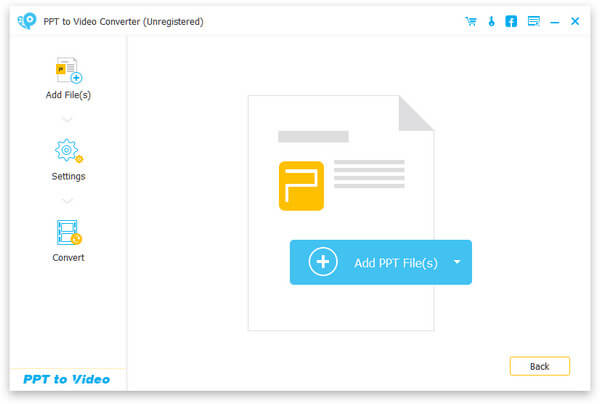
Descargue, instale y abra este poderoso convertidor de PowerPoint a video en su PC/Mac. Elija "Convertir en videos"
Paso 2Agregar archivo de PowerPoint
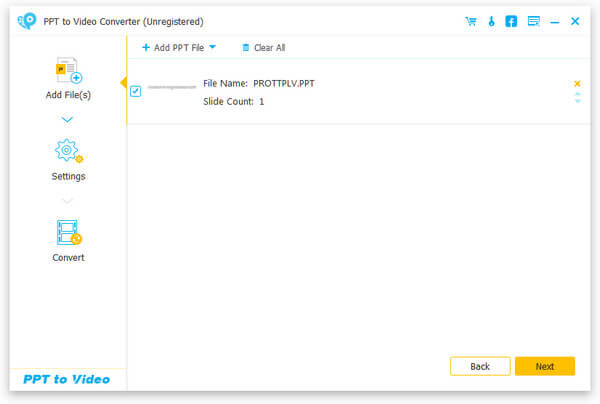
Haga clic en el botón "Agregar archivo (s) PPT" para importar los archivos de presentación de PowerPoint que desea convertir.
Paso 3Hacer ajustes de video
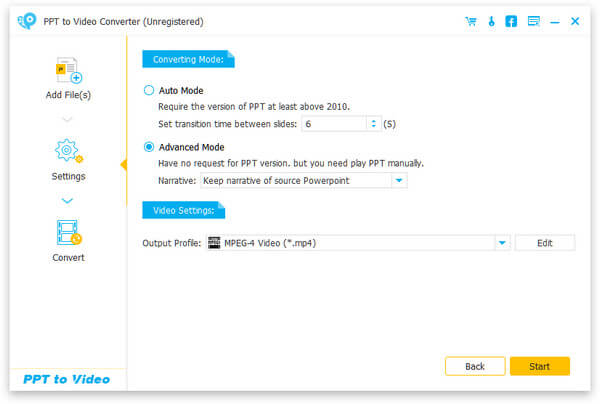
Este excelente software de conversión de PPT a video ofrece dos modos de conversión para que usted elija, "Modo automático" y "Modo avanzado".
Modo automático: Deje que las páginas de PowerPoint se deslicen automáticamente estableciendo un tiempo de transición.
Ajustes avanzados: Reproduzca archivos PPT manualmente y puede conservar/ignorar/grabar narrativas para PowerPoint.
Puede seleccionar los formatos de salida de video adecuados según sus necesidades, incluidos MP4, AVI, WMV, MOV, M4V, etc.
Paso 4Convierta PowerPoint a video
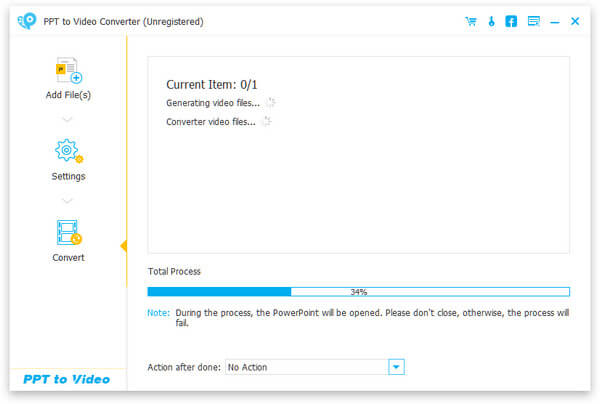
Cuando haya terminado con todas las configuraciones, puede hacer clic en el botón "Inicio" para convertir PowerPoint a video. Solo unos segundos después, el archivo PPT original se convertirá en video. Además, puede confiar en este convertidor de PowerPoint para grabar PowerPoint en un disco DVD o archivo ISO.
En este artículo, le mostramos principalmente una forma sencilla de crear PPT y convertir una presentación de PowerPoint en video. Si solo está buscando la mejor manera de convertir PPT en video, puede descargar gratis este Convertidor de PowerPoint a vídeo y probarlo